目录
网格布局
将整个面板划分为若干个格子,每个格子的大小是一样的,每个格子中可以放置一个控件(布局),类似于表格的方式。在网格布局 中放入控件的时候,还需要指定位置。
GridPane gridPane = new GridPane();
我们将要排出这个布局,也就是登陆页面的优化版本

位置原理讲解
以网格布局的思维来拆分该布局,可以分出一个 2*3 的网格

我们可以给格子从上到下,从左到右依次编号,分别是:

得出结论: 位置 a,b 其中 a 向右移动需要变大,向下移动则 b 需要变大 且 a,b 都从 0 开始增长
代码
/新建文本标签:用户名 Label l1 = new Label("用户名");
//新建输入框 TextField name = new TextField("请输入用户名");
//新建文本标签:用户密码 Label l2 = new Label("用户密码");
//新建密码框 PasswordField pwd = new PasswordField();
//登录按钮的创建 Button login = new Button("登录");
//指定位置:按照之前的位置图进行对比并完成位置推理
gridPane.add(l1, 0, 0);
gridPane.add(name, 1, 0);
gridPane.add(l2, 0, 1);
gridPane.add(pwd, 1, 1);
gridPane.add(login, 0, 2);

网格布局中的网格是默认居左上的

可以通过代码调整其网格位置
//设置居中方式
gridPane.setAlignment(Pos.CENTER);
Pos 类中定义了一些居中方式

居中运行后

可以观察到每个控件之间挨得太近了,可以使用代码将距离调整开

gridPane.setHgap(10);//两个格子之间的水平距离
gridPane.setVgap(10);//两个各自之间的垂直距离

@Override
public void start(Stage primaryStage) throws IOException {
//新建布局
GridPane gridPane = new GridPane();
//设置居中方式
gridPane.setAlignment(Pos.CENTER);
//调整间隙
gridPane.setHgap(10);
gridPane.setVgap(10);
//新建文本标签:用户名
Label l1 = new Label("用户名");
//新建输入框
TextField name = new TextField("请输入用户名");
//新建文本标签:
用户密码 Label l2 = new Label("用户密码");
//新建密码框
PasswordField pwd = new PasswordField();
//登录按钮的创建
Button login = new Button("登录");
//添加控件进行位置绑定
gridPane.add(l1, 0, 0);
gridPane.add(name, 1, 0);
gridPane.add(l2, 0, 1);
gridPane.add(pwd, 1, 1);
gridPane.add(login, 0, 2);
//生成场景并完成布局绑定,同时设定场景大小
Scene scene = new Scene(gridPane, 300, 200);
//主容器标题设置
primaryStage.setTitle("网格登录");
//给主容器绑定场景(让场景显示出来)
primaryStage.setScene(scene);
//不要忘了这一行,让主容器显示
primaryStage.show(); }
注册页面案例制作
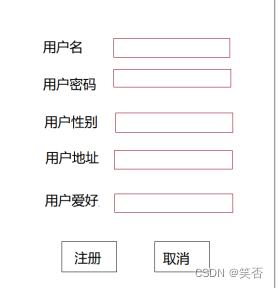
分析控件
用户名 输入框 TextField
用户密码 密码框 PasswordField
用户性别 单选框 RadioButton
用户地址 下拉框 ChoiceBox
用户爱好 复选框 CheckBox
注册,取消 按钮 Button
控件讲解
单选框的使用 构建单选框
RadioButton men = new RadioButton("男");
RadioButton miss = new RadioButton("女");
这样的单选框是无法实现单选功能的,只有当单选按钮在一组的时候才能完成单选功能
ToggleGroup group = new ToggleGroup();//构建单选按钮组
RadioButton men = new RadioButton("男");
RadioButton miss = new RadioButton("女");
ToggleGroup group = new ToggleGroup();
//实现单选功能
men.setToggleGroup(group);
miss.setToggleGroup(group);
![]()
完整代码
@Override
public void start(Stage primaryStage) throws Exception {
FlowPane flowPane = new FlowPane();
ToggleGroup group = new ToggleGroup();
RadioButton men = new RadioButton("男");
RadioButton miss = new RadioButton("女");
men.setToggleGroup(group);
miss.setToggleGroup(group);
flowPane.getChildren().addAll(men, miss);
Scene scene = new Scene(flowPane, 300, 100);
primaryStage.setScene(scene); primaryStage.show(); }
下拉框的使用
ChoiceBox choiceBox = new ChoiceBox();
下拉框的选项是一个 ObservableList ,所以我们是无法直接向其中添加文本作为下拉框选项,需要进行代码改造:
1. 将文本内容放到List集合中 2. 将List集合转换成一个 ObservableList 3. 通过构造方法或者是 setItems 方法给下拉框设置选项
//定义下拉框内容集合
List items = Arrays.asList("湖南省", "四川省", "湖北省");
//转换成下拉框需要的数据集合
ObservableList items = FXCollections.observableList(list);
//通过构造方法设置选项
ChoiceBox choiceBox = new ChoiceBox(items);

因为 ObservableList 也是一个List集合,我们也可以直接调用 add 方法为其添加选项
ChoiceBox choiceBox = new ChoiceBox();
choiceBox.getItems().add("湖南省");
choiceBox.getItems().add("四川省");
choiceBox.getItems().add("湖北省");
重点:我们还可以给下拉框对象设置泛型,从而可以实现超简易写法
ChoiceBox choiceBox = new ChoiceBox();
请注意, getItems() 方法得到的是一个 ObservableList , List 方法它也都能使用
choiceBox.getItems().addAll("湖南省","四川省","湖北省");
运行之后可以观察到下拉框中默认是没有选中值的,可以通过方法设置其下拉框默认选中

也可容易通过方法来获得下拉框中被选中的选项与选项下标
//被选中选项的下标
int selectedIndex = choiceBox.getSelectionModel().getSelectedIndex();
//被选中的选项
String selectedItem = choiceBox.getSelectionModel().getSelectedItem();
还可以通过 getValue() 来获得下拉框选中的值
String value = choiceBox.getValue();
完整代码
@Override
public void start(Stage primaryStage) throws Exception {
FlowPane flowPane = new FlowPane();
ChoiceBox choiceBox = new ChoiceBox();
choiceBox.getItems().addAll("湖南省","四川省","湖北省");
choiceBox.setValue("湖南省"); flowPane.getChildren().add(choiceBox);
Scene scene = new Scene(flowPane, 300, 100);
primaryStage.setScene(scene);
primaryStage.show(); }
CheckBox checkBox = new CheckBox("打篮球");
对于复选框和单选框,都可以通过 setSelected(boolean) 来设置选中状态,通过 isSelected() 来获取选中状态
CheckBox c1 = new CheckBox("打篮球");
CheckBox c2 = new CheckBox("打游戏");
CheckBox c3 = new CheckBox("打豆豆");
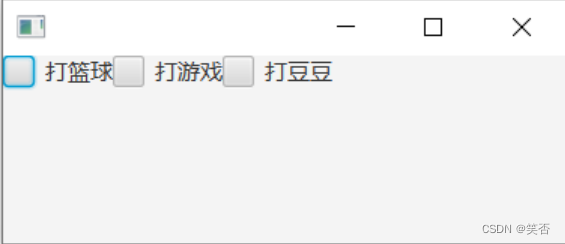
完整代码
@Override
public void start(Stage primaryStage) throws Exception {
FlowPane flowPane = new FlowPane();
CheckBox c1 = new CheckBox("打篮球");
CheckBox c2 = new CheckBox("打游戏");
CheckBox c3 = new CheckBox("打豆豆");
flowPane.getChildren().addAll(c1, c2, c3);
Scene scene = new Scene(flowPane, 300, 100);
primaryStage.setScene(scene);
primaryStage.show(); }
页面制作
//设置窗口标题
stage.setTitle("网络登入");
//设置窗口不可拉升
stage.setResizable(false);
布局设置
//新建布局
GridPane gridPane = new GridPane();
//设置居中方式
gridPane.setAlignment(Pos.CENTER);
//调整间隙
gridPane.setHgap(10); gridPane.setVgap(10);
文本控件设置
文本标签
Label l1 = new Label("用户名");
Label l2 = new Label("用户密码");
Label l3 = new Label("用户性别");
Label l4 = new Label("用户地址");
Label l5 = new Label("用户爱好");
输入框控件设置
TextField f1 = new TextField();//用户名
PasswordField f2 = new PasswordField();//用户密码
单选框设置
ToggleGroup group = new ToggleGroup();//按钮组
RadioButton men = new RadioButton("男");
RadioButton miss = new RadioButton("女");
men.setToggleGroup(group);//添加到按钮组,实现单选
miss.setToggleGroup(group);//添加到按钮组,实现单选
men.setSelected(true);//设置默认选中男,防止用户不选的情况
因为按钮的个数不一致,导致使用网格布局的时候会出现计算位置比较麻烦的情况,我们可以这么做:将多个控件放到一个布局中, 再把布局对象当成组件放到对应的网格中
这里我们可以采用流式布局,也可以采用 HBox 布局:在这个布局中,控件都显示为一行
HBox h1 = new HBox(); h1.getChildren().addAll(men, miss);
下拉框设置
//构建选项集合
List list = Arrays.asList("湖南省", "四川省", "湖北省");
//生成并设置下拉框选项
ChoiceBox choiceBox = new ChoiceBox(items);
//这里替换成数据库的集合便可以完成数据库值的显示
choiceBox.addAll(list);
//设置下拉框默认值
choiceBox.setValue(list.get(0));
复选框设置
CheckBox c1 = new CheckBox("打篮球");
CheckBox c2 = new CheckBox("打游戏");
CheckBox c3 = new CheckBox("打豆豆");
可以选择和单选框一样的做法
HBox h2 = new HBox();
h2.getChildren().addAll(c1, c2, c3);
按钮设置
Button register = new Button("注册");
Button cancel = new Button("取消");
控件与网格绑定
//用户名
gridPane.add(l1, 0, 0); gridPane.add(f1, 1, 0);
//用户密码
gridPane.add(l2, 0, 1); gridPane.add(f2, 1, 1);
//用户性别
gridPane.add(l3, 0, 2); gridPane.add(h1, 1, 2);
//用户地址
gridPane.add(l4, 0, 3); gridPane.add(choiceBox, 1, 3);
//用户爱好
gridPane.add(l5, 0, 4); gridPane.add(h2, 1, 4);
//按钮
gridPane.add(register, 0, 5);
gridPane.add(cancel, 1, 5);
输出后

一定要注意上面的单选框和复选框是放的 HBox 布局对象,这两个布局对象中已经放了相应的控件了
完整代码

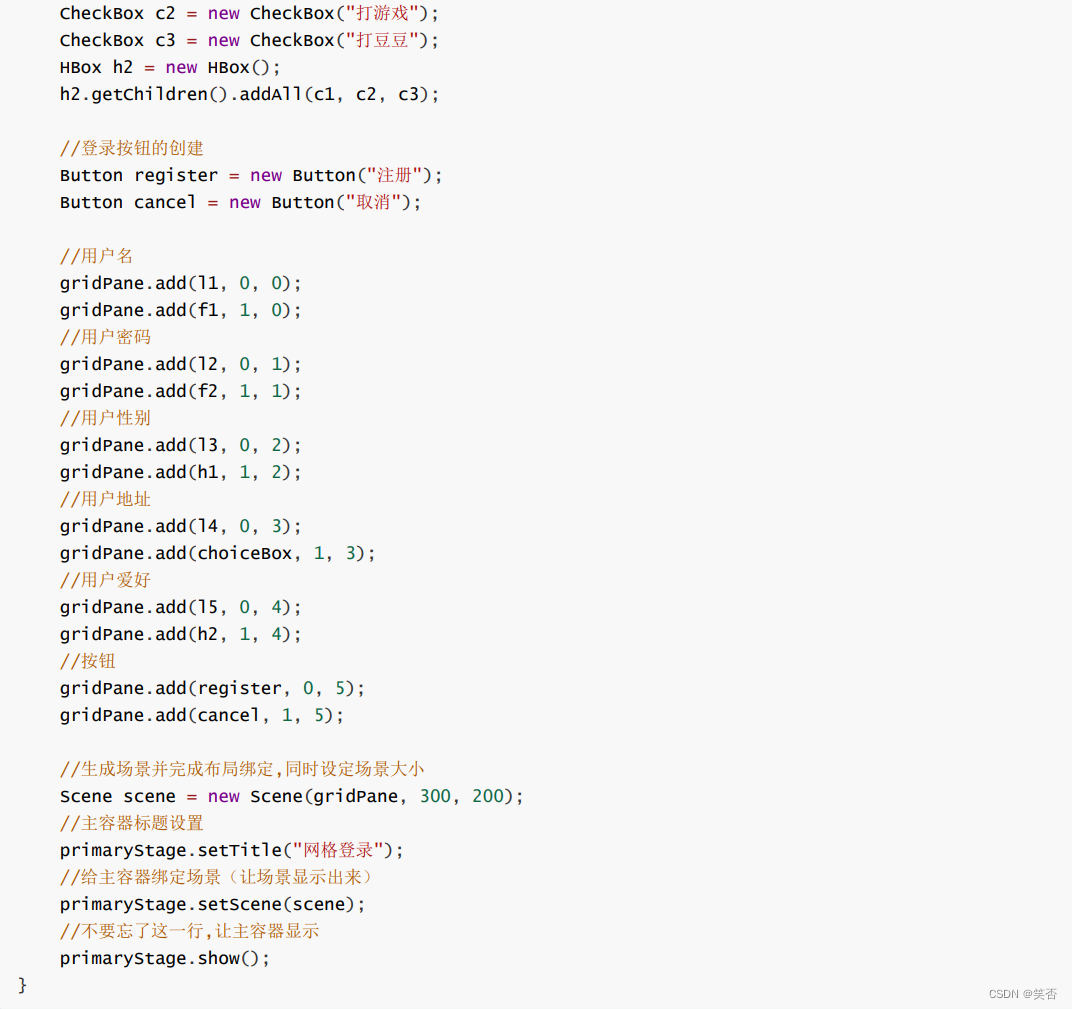
按钮事件制作
取消按钮
cancel.setOnAction(e->{
Platform.exit();//退出程序
});
注册按钮
需要在这里获取到对应的值,然后带入数据库执行插入操作,对于绝大部门控件,都可以通过 getText() 获得其中的文本内容,下拉 框则需要使用 getValue() 方法,而对于单选框与多选框,则需要对选中状态进行判断





















 732
732











 被折叠的 条评论
为什么被折叠?
被折叠的 条评论
为什么被折叠?








